Círculo para la función de búsqueda no funciona [fijo]
Publicado: 2025-01-28Circle to Search, una característica exclusiva en Android, le permite buscar algo que ve en la pantalla sin dejar la aplicación. Por ejemplo, si está viendo un carrete en Instagram y encuentra un objeto que no puede reconocer, simplemente puede rodear el objeto con el dedo en la pantalla para buscarlo en Google. No tiene que tomar capturas de pantalla ni dejar la aplicación de Instagram para buscarla.
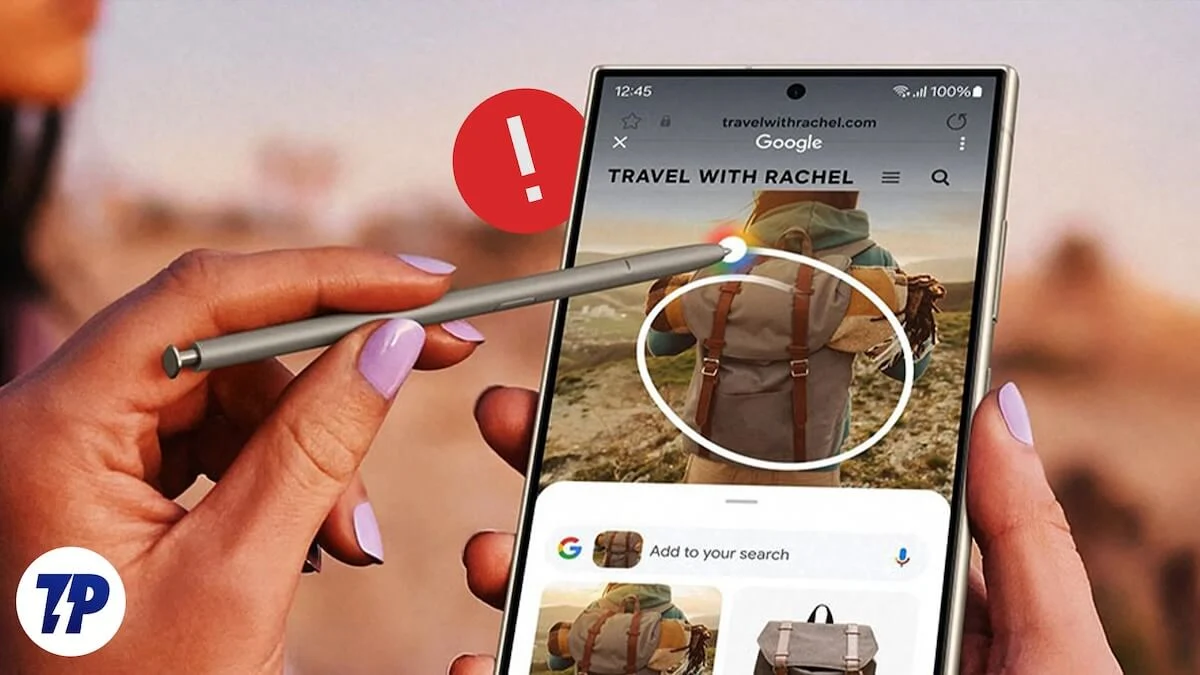
Actualmente, la función Circle to Search está disponible en más de 80 dispositivos, en su mayoría teléfonos insignia de varios fabricantes. Si su dispositivo tiene la función habilitada y no funciona, siga esta guía para solucionarlo.
Tabla de contenido
Cómo arreglar el círculo para la función de búsqueda no funciona
Antes de entrar en correcciones, asegúrese de que su dispositivo admite el círculo para buscar la función. Puede verificar esto mirando las características y especificaciones de su dispositivo en el sitio web oficial del fabricante del dispositivo. Luego, siga los métodos a continuación si la función no funciona.
Use la forma correcta de buscar
Para habilitar y usar el círculo para buscar la función, debe tocar y mantener presionado el botón de inicio en su dispositivo cuando encuentre algo para buscar. Notará opciones de búsqueda en la pantalla. Ahora, rodee el objeto para buscarlo en Google.
Si ha habilitado los gestos para la navegación, debe presionar a mucho tiempo en el panel de navegación (en la parte inferior media de la pantalla).
Siguiendo el método correcto habilitará el círculo para buscar la función y le permitirá usarla sin ningún error.
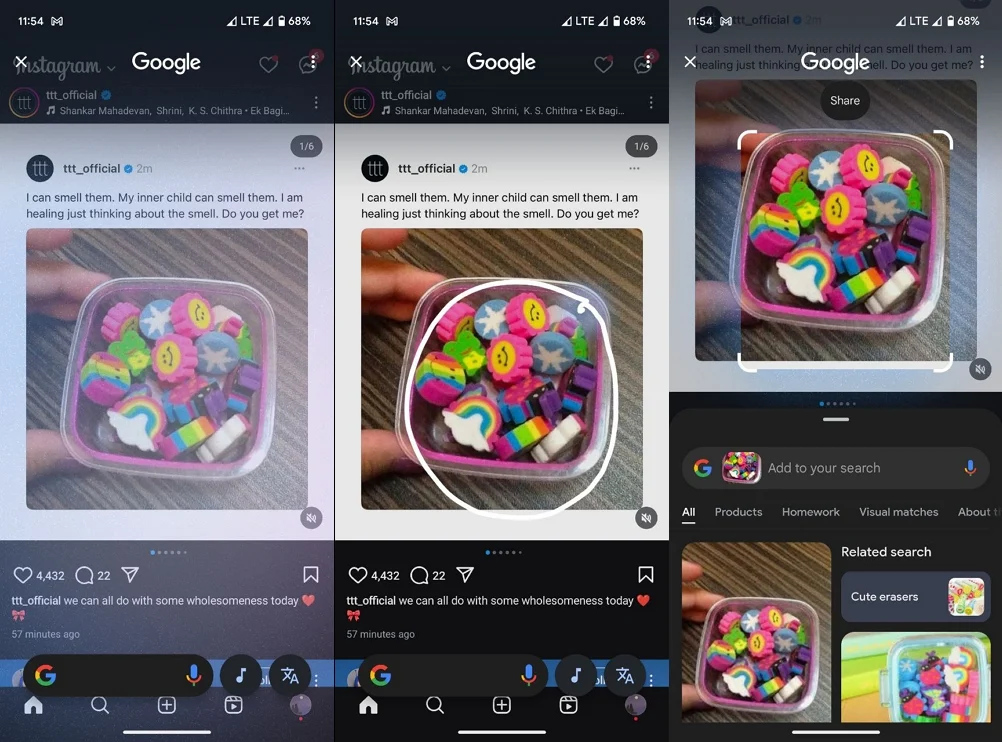
Asegúrese de que su Internet sea estable
Una conexión a Internet estable es imprescindible para que la función de búsqueda del círculo funcione en un dispositivo compatible. Si está conectado a los datos móviles, cambie a WiFi o viceversa e intente buscar.
Si solo tiene una forma de acceder a Internet, ejecute una prueba de velocidad en su dispositivo para verificar las velocidades de Internet y solucionar el problema. Si encuentra velocidades de datos lentas, debe recargar o corregir la conexión lenta a Internet.
Habilitar la función Circle to Search
Cuando deshabilite el círculo para buscar la función en Configuración, no funcionará cuando intente usarlo. Asegúrese de que la función esté habilitada antes de intentar buscar algo.
Para habilitar el círculo para buscar la función,
- Abra la aplicación Configuración en su dispositivo
- Toque en la pantalla
- Ir a la barra de navegación
- Alterne el botón junto al círculo para buscar para habilitarlo.
Ahora, intente usar la función y buscar algo. Funcionará bien. Si es un usuario de Pixel, las opciones cambian. Abra la aplicación Configuración y seleccione Sistema . Ir al modo de navegación . Alterne el botón al lado del círculo para buscar .
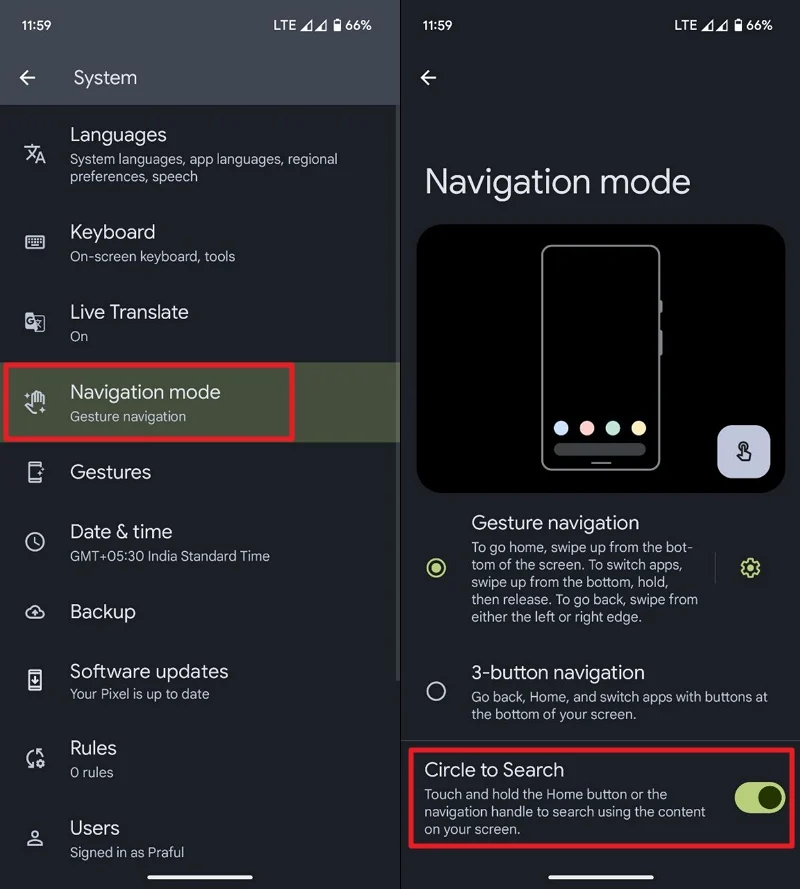
Habilitar analizar la configuración de imágenes en pantalla
La configuración de imágenes de análisis en pantalla puede apagarse en su círculo para buscar el dispositivo Samsung compatible. Esto romperá el círculo en la función de búsqueda, y puede ver un mensaje de error como "La búsqueda de pantalla no está disponible" cuando intente usarlo. Para solucionar el problema, debe habilitar la configuración.

Para habilitar la configuración de imágenes de imágenes en pantalla,
- Abra la aplicación Configuración y seleccione aplicaciones .
- Toque El Elija aplicaciones predeterminadas .
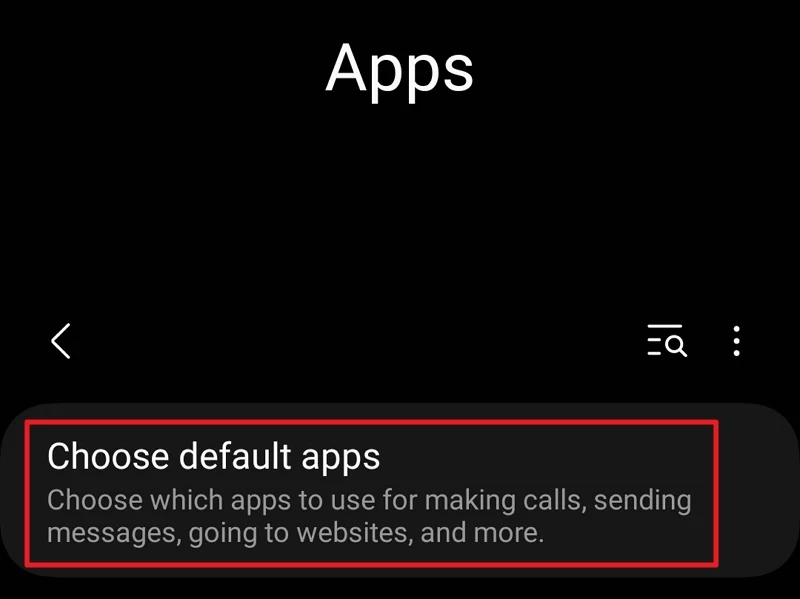
- Ahora, toque la aplicación de asistente digital . Asegúrese de que la aplicación de asistente digital predeterminada esté configurada en Google .
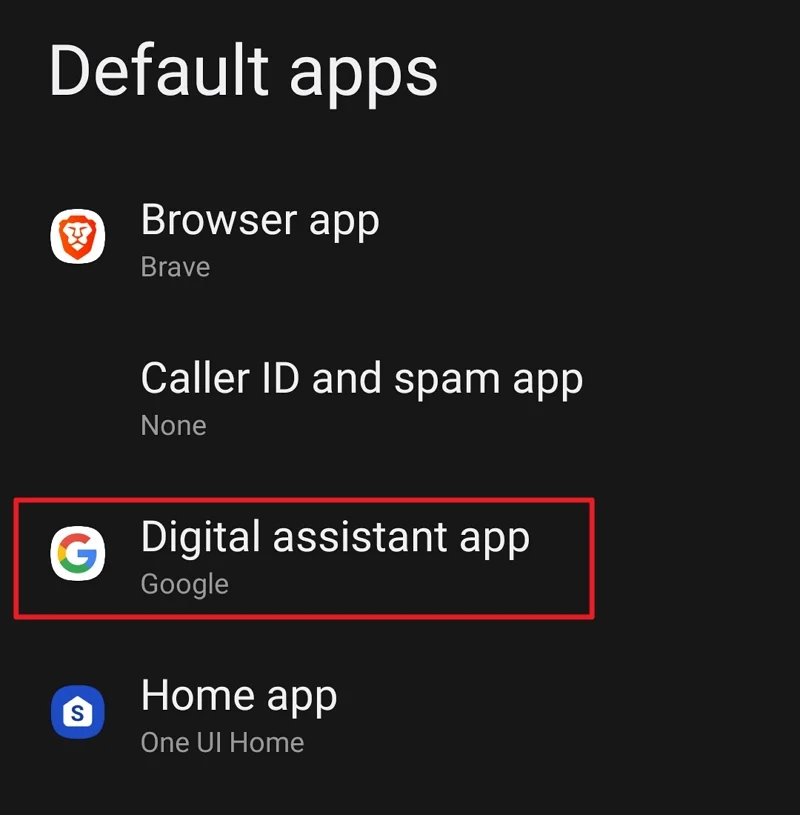
- Alterne el botón junto a analizar imágenes en pantalla .
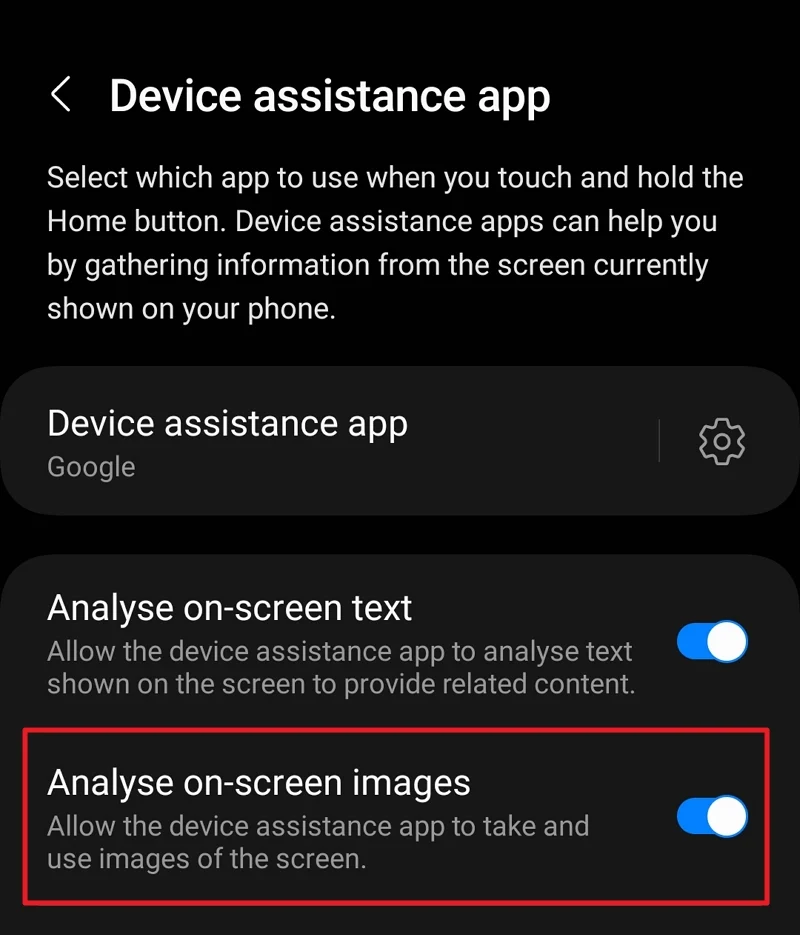
- Por lo general, hará que el círculo funcione con funciones.
Borrar el caché de la aplicación de Google
![Borrar caché 1 circle to search feature not working [fixed]](/uploads/article/19597/ZkzEwdfZ0Bn5eeqE.jpg)
Cuando encuentra que el círculo de la función de búsqueda no funciona, incluso si está habilitado y todas las configuraciones están bien configuradas, puede haber un problema con la aplicación Google en su dispositivo. Toque y mantenga presionado la aplicación Google en su dispositivo. Aparecerá una pestaña de información mini. Toque el ️icon en la parte superior para abrir la página de información de la aplicación. Alternativamente, puede abrir la aplicación Configuración, seleccionar aplicaciones y tocar la aplicación Google para ver la información de la aplicación.
En la información de la aplicación, seleccione Almacenamiento . Luego, toque Clare Cache en la parte inferior. Vea si la función Circle to Search está funcionando ahora. Toque los datos de Borrar y elimine todo lo relacionado con la aplicación si no funciona. Luego, relance la aplicación y use el círculo para buscar la función.
Consulte las actualizaciones de la aplicación de Google
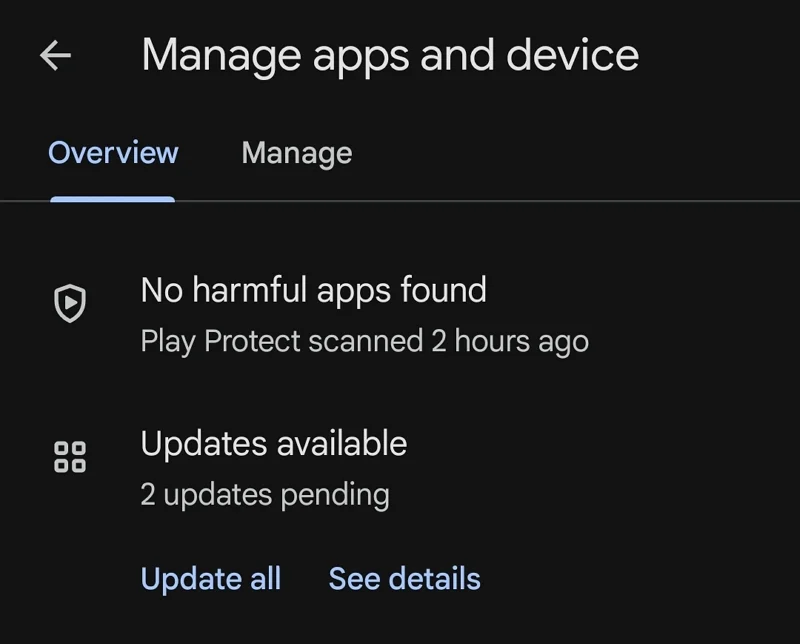
Verifique las actualizaciones pendientes de la aplicación Google en Play Store. Abra la tienda Google Play y toque el icono de perfil en la parte superior derecha. Seleccione Administrar aplicaciones y dispositivos de las opciones. Si hay actualizaciones disponibles para las aplicaciones instaladas en su dispositivo, verá actualizaciones disponibles en la pestaña Descripción general. Toque Actualizar todo . Actualizará la aplicación Google si hay actualizaciones pendientes.
Verifique las actualizaciones del sistema
Circle to Search todavía está en las etapas de adaptabilidad. Los fabricantes han estado agregando las capacidades a los dispositivos con actualizaciones. Quizás la última seguridad o actualización general podría haber causado el problema. Compruebe si hay nuevas actualizaciones disponibles para que pueda solucionar los problemas con las actualizaciones anteriores.
Para verificar las actualizaciones del sistema en Android,
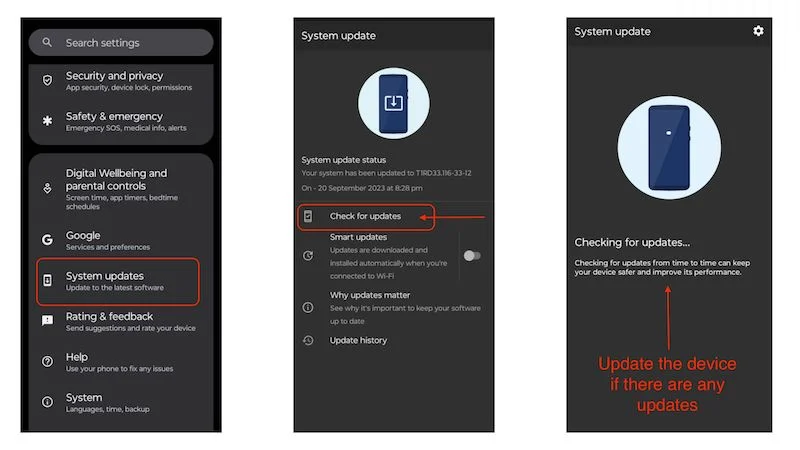
- Abra la aplicación Configuración .
- Toque las actualizaciones del sistema .
- Seleccione Verifique las actualizaciones y espere unos segundos.
- Aparecerán las actualizaciones del sistema disponibles. Instalarlos para solucionar el problema. Si no hay actualizaciones disponibles, siga el siguiente método.
Haga una copia de seguridad de sus datos y restablezca su dispositivo
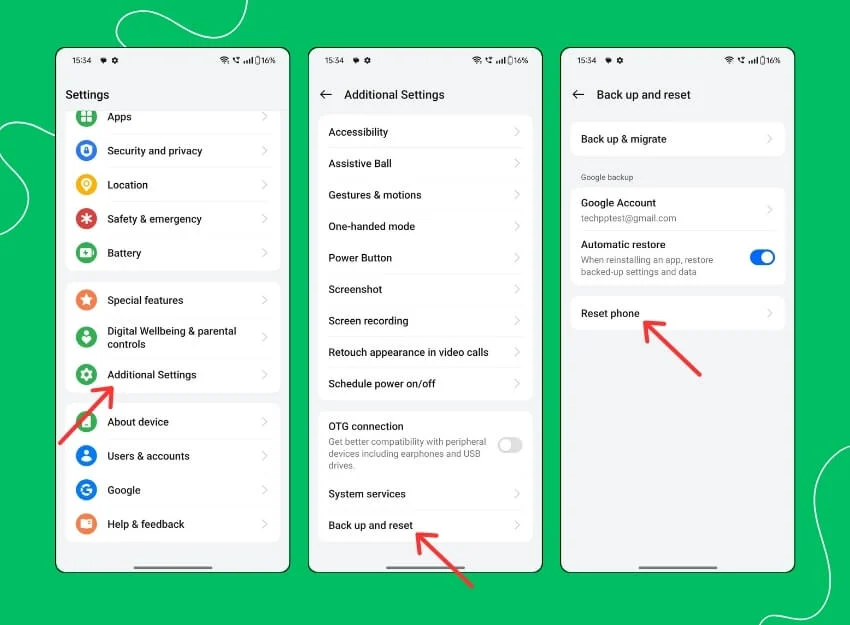
Si los métodos anteriores no le han ayudado a solucionar el círculo para que la función de búsqueda no funcione con el problema, debe hacer una copia de seguridad de sus datos y restablecer su teléfono. Restablecerá todas las configuraciones a datos de fábrica y habilitará todas las funciones. Este es un proceso más largo, pero ayuda a solucionar los problemas. Las opciones para restablecer el dispositivo varían con los fabricantes. Abra la aplicación Configuración, busque el reinicio y abra. Luego, restablezca su dispositivo a la configuración de fábrica. Asegúrese de hacer una copia de seguridad de sus datos antes de restablecer su teléfono para no perder ningún dato.
Busque en su pantalla con círculo para buscar
La función Circle to Search le permite circular algo que ve en la pantalla y buscarlo en Google sin abrir el navegador o la aplicación Google en Android. Está habilitado de forma predeterminada en dispositivos que son compatibles con la función. Tienes que activarlo desde la barra de navegación y usarlo. Para usarlo sin problemas, no cambie la aplicación de Google como la aplicación de asistente digital predeterminado en su dispositivo.
Preguntas frecuentes en el círculo de solución de problemas a la función de búsqueda
¿Está disponible Circle para buscar en todos los teléfonos Android?
No, la función Circle to Search no está disponible en los teléfonos Android, solo los teléfonos buques insignia o premium de varios fabricantes lo tienen. Sin embargo, la característica podría estar disponible en todos los teléfonos Android, independientemente de su precio, en el futuro.
